Comment changer votre nom de Gamertag Xbox sur Windows 10

Xbox n'est plus seulement une console de jeu. Il s'agit d'une application et d'un ensemble de services intégrés à Windows 10. Toutefois, la Xbox utilise toujours l'ancien nom de domaine ou surnom associé à votre compte Microsoft. Vous avez peut-être défini ce nom sur une Xbox 360 il y a une dizaine d'années, ou peut avoir été fourni par le service Games for Windows LIVE de Microsoft.
Si vous souhaitez modifier votre gamertag, mais ne possédez pas de Xbox Un moyen plus simple de le faire - vous pouvez le changer via l'application Xbox de Windows 10.
Il y a un piège: Microsoft est avare de changements de nom. En théorie, vous avez un changement de gamertag gratuit, même si cela n'a pas fonctionné pour moi. Après cela, vous devrez dépenser 10 $ ou ajouter un compte Microsoft différent à l'application Xbox.
Changer votre Gamertag gratuitement
RELATED: Les meilleures fonctionnalités de Xbox dans Windows 10 (Même si vous Don ' t Posséder une Xbox)
Pour modifier votre Gamertag à partir de Windows 10, ouvrez l'application Xbox à partir de votre menu Démarrer. Cliquez ou appuyez sur votre photo de profil dans le coin supérieur gauche de l'application. Vous verrez les informations de votre profil Xbox. Cliquez sur "Personnaliser" sous votre image au bas du volet de profil.
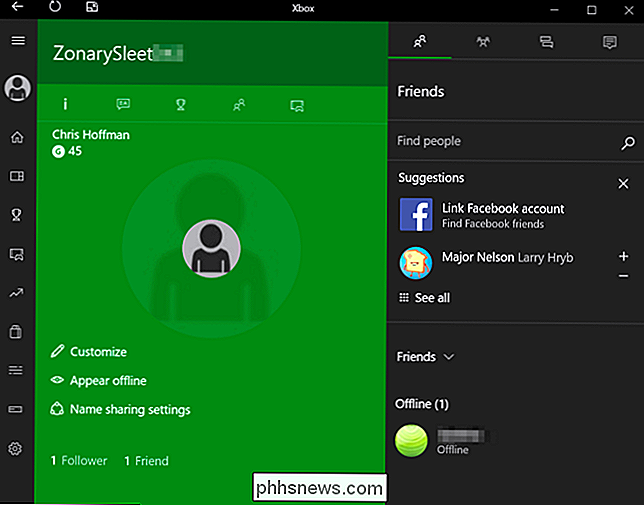
Cliquez sur "Modifier gamertag" sous votre nom de gamertag
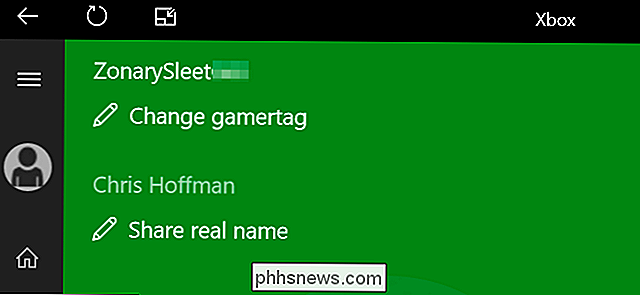
LIÉS: Pourquoi les joueurs PC ont détesté Microsoft "Games for Windows LIVE"
obtient un changement de gamertag libre, au moins en théorie. L'application Xbox m'informe que j'ai "déjà utilisé mon changement de gamertag gratuit", ce qui n'est pas vrai dans mon cas. Je blâme le service Games for Windows LIVE de Microsoft qui a échoué quand il m'a fourni mon gamertag par défaut il y a plusieurs années.
Si vous avez de la chance, et peut-être si vous avez récemment créé votre profil Xbox, vous aurez peut-être encore un changement de gamertag gratuit disponible et l'application vous permettra d'entrer un nouveau gamertag. Gardez à l'esprit que c'est votre seul changement de gamertag gratuit pour ce compte, alors faites en sorte qu'il compte!
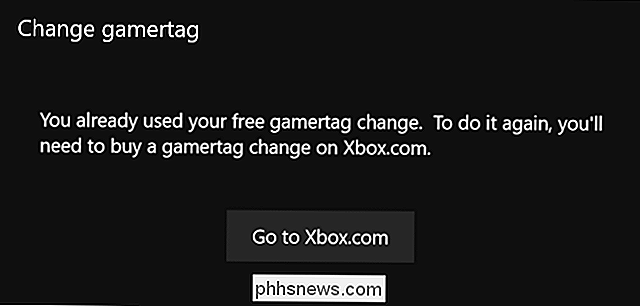
Changez votre Gamertag pour 10 $
Si vous n'avez pas de changement de gamertag gratuit, il vous sera dit de "Go à Xbox.com "d'ici. Vous serez redirigé vers la page Modifier le gamertag sur le site Web de Microsoft, que vous pouvez également ouvrir directement dans votre navigateur Web pour modifier votre gamertag à partir de n'importe quel appareil. Connectez-vous avec le compte Microsoft que vous utilisez dans l'application Xbox de Windows 10.
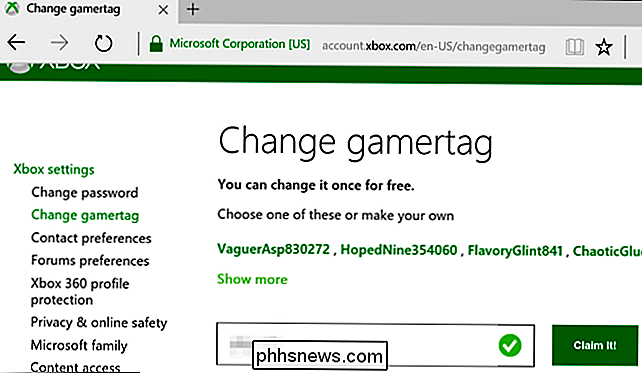
Le site Web vous permet de choisir un nouveau gamertag. Après cela, cliquez sur "Revendiquer!" Vous serez redirigé vers une page qui vous permettra d'acheter le service "Gamertag Change". Cela coûte 9,99 $ aux États-Unis et coûtera des montants différents, mais probablement comparables, dans d'autres devises, selon le pays dans lequel vous vivez.
Oui, il n'y a aucun moyen de contourner cela. Vous pourriez essayer de harceler les gens de support de Microsoft en vous donnant un changement de nom gratuit via l'application "Contact Support" incluse avec Windows 10, mais ils vous diront probablement juste de dépenser les 10 $.
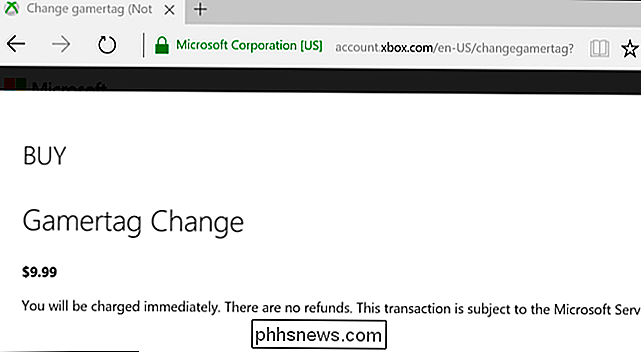
Utiliser un compte Microsoft différent dans l'application Xbox
Si vous ne voulez pas payer pour modifier votre gamertag Xbox, vous avez une option de plus. Vous pouvez vous connecter à l'application Xbox avec un autre compte Microsoft. Pour ce faire, cliquez sur l'icône en forme de roue dentée dans le coin inférieur gauche de l'application Xbox et sélectionnez "Déconnexion" sous votre compte utilisateur.
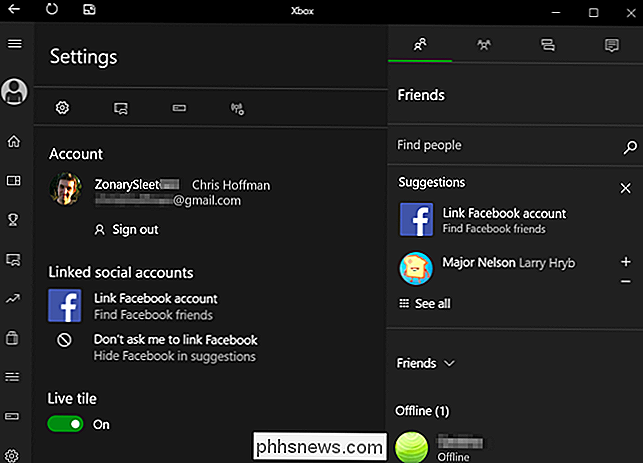
Lorsque vous tentez de vous reconnecter, l'application Xbox tente de vous connecter avec Utilisez le même compte Microsoft que vous utilisez avec Windows 10. Toutefois, vous pouvez cliquer sur le lien «Se connecter avec un autre compte Microsoft» sous Utiliser un autre compte.
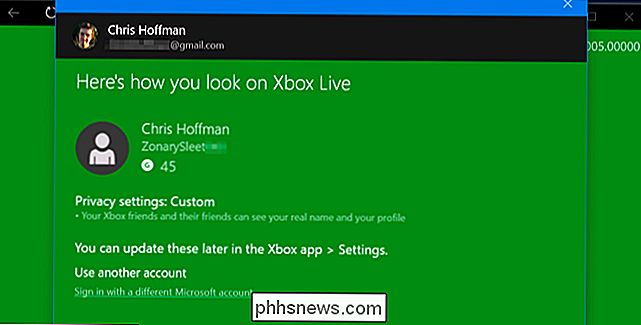
Le nouveau compte peut être tout ce que vous voulez. Vous pouvez même créer un nouveau compte Microsoft spécifiquement à cette fin. Après vous être connecté avec un compte Microsoft qui n'a jamais eu de profil Xbox Live, vous pouvez choisir un gamertag pour celui-ci. Ce gamertag apparaîtra dans l'application Xbox et dans les services Xbox dans les applications Store de Windows 10. Votre compte Microsoft d'origine sera toujours utilisé pour votre compte Windows, le Windows Store et d'autres services dans Windows 10.
Lorsque vous vous connecterez avec un nouveau compte Microsoft, vous n'aurez aucun résultat, amis et d'autres données associées à l'ancien profil Xbox. C'est un nouveau compte. Si vous voulez créer un nouveau gamertag sans perdre vos exploits ou vos amis, vous devrez payer 10 $ pour le service de changement de gamertag.
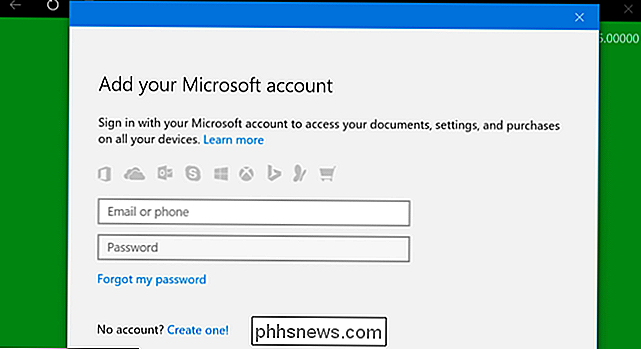
Microsoft a des raisons de leur avarice, bien sûr. Les Gamertags sont censés vous identifier de manière unique sur Xbox Live, et Microsoft ne veut pas que les gens les modifient constamment, surtout si quelqu'un vous harcèle en ligne. Mais, ne vous inquiétez pas, même les utilisateurs de Xbox Live Gold qui paient 60 $ par année n'obtiendront aucun changement de nom et devront débourser 10 $ de plus à Microsoft s'ils veulent ce service.
Avec Microsoft de plus en plus en concurrence avec Steam Pour les jeux PC, il est intéressant de noter que Steam permet autant de changements de nom que vous le souhaitez.

Comment épeler les feuilles de vérification dans Excel
La fonction de vérification orthographique d'Excel ne possède pas toutes les fonctionnalités de Word, mais elle fournit une fonctionnalité de vérification orthographique de base. Vous pouvez vérifier l'orthographe des mots dans les cellules d'une feuille de calcul et ajouter des mots au dictionnaire.

Vous pouvez utiliser votre téléphone Android pour écouter des morceaux, regarder des vidéos et prendre des photos. Afin d'obtenir ces fichiers sur ou hors de votre appareil, parfois vous devez le brancher sur votre PC de bureau. Quand tout fonctionne bien, c'est génial, mais cela peut être frustrant si votre appareil n'est pas détecté.



